今天羽化飞翔给大家带来的资源名称是【 Multisim13.0 】,希望能够帮助到大家。更多软件资源,访问《互联网常用软件工具资源汇总贴》。
软件介绍
multisim13.0使用它您可以进行复杂的板级电路模拟和数字电路仿真。您还可以用Multisim来进行数字电路pcb板的设计,高版本可以进行单片机等MCU的仿真,可以说它是从事电子行业设计的工程帅必备软件之一。
Multisim13.0 软件下载地址

Multisim13.0 软件安装步骤及详细教程
1.选择我们下载的安装包,右键解压。
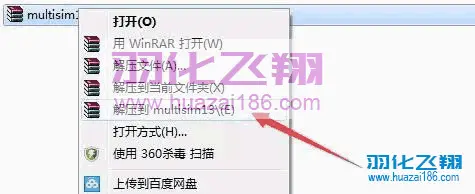
2.解压后,右键以管理员身份运行安装程序。

3.点击确定。
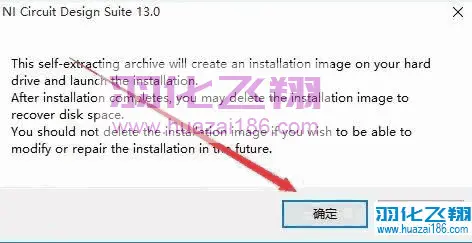
4.点击Unzip。
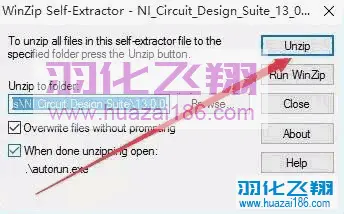
5.点击确定。
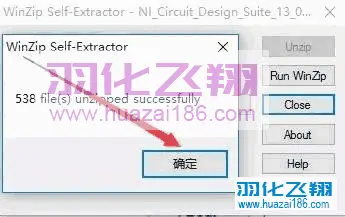
6.点击Install Ni Circuit Design Suite 13.0。
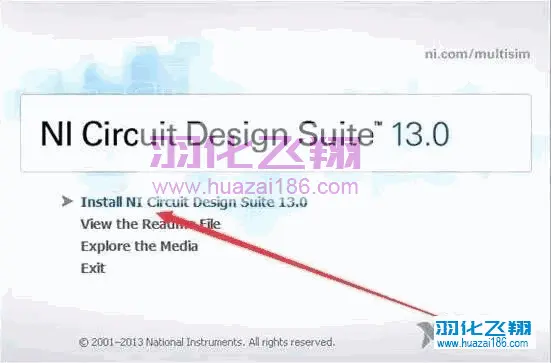
7.填写任意信息,点击Next。
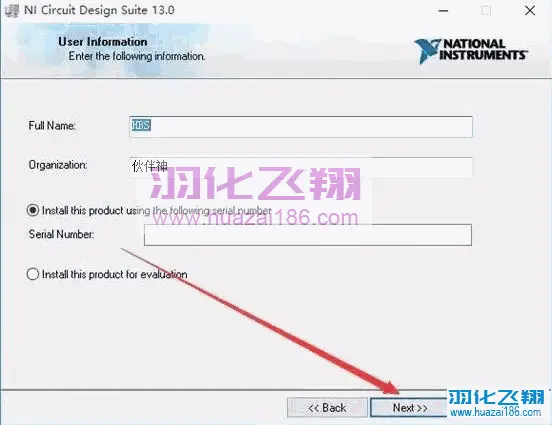
8.点击否。

9.如需修改安装路径,直接将C修改为你需要安装到的盘,本例安装到D盘,点击Next。
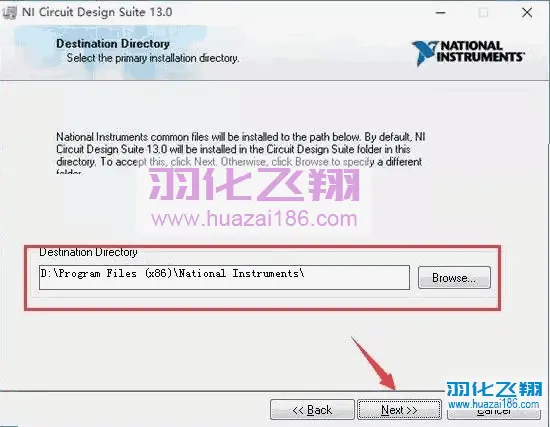
10.点击Next。
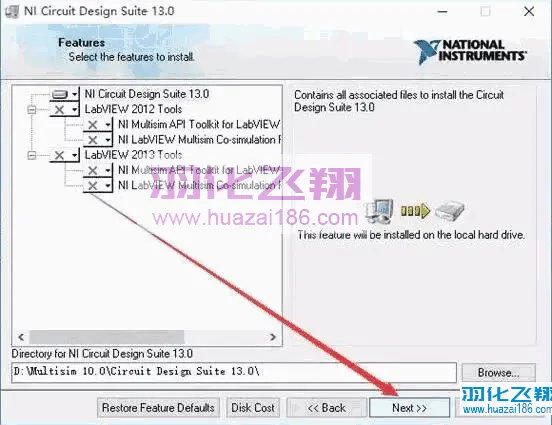
11.点击Next。
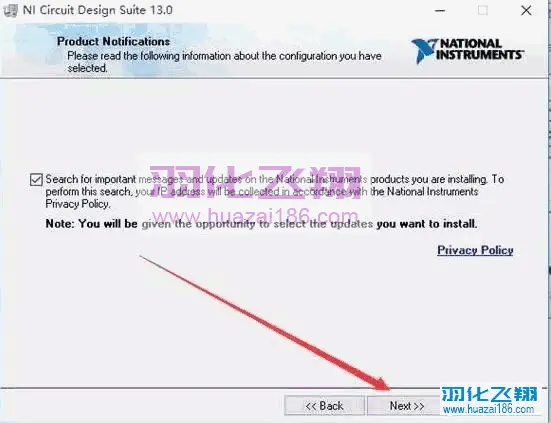
12.点击Next。
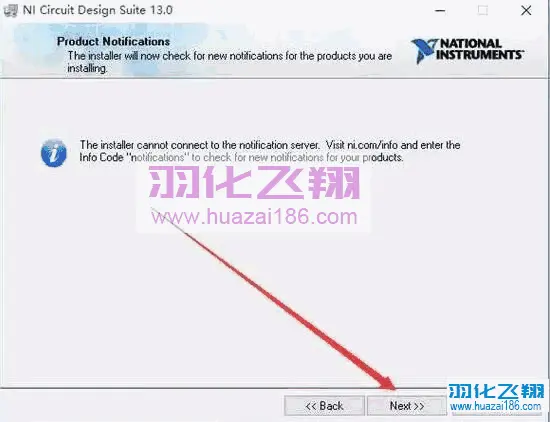
13.选择“I accept……”点击Next。
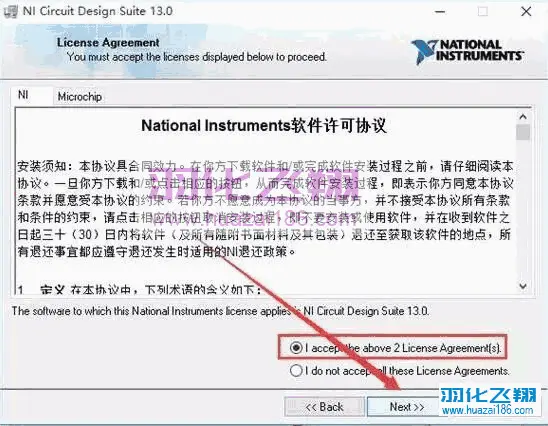
14.点击Next。
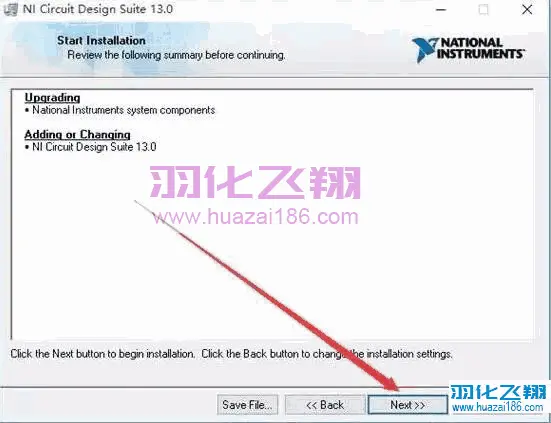
15.安装中……等待安装完成。
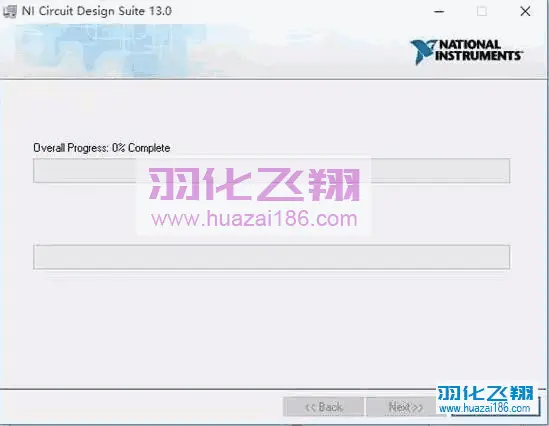
16.点击Next。

17.点击NO。
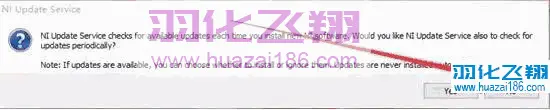
18.点击Restart Later。

19.打开解压后的安装包,右键以管理员身份运行NI License Activator。
温馨提示:
若没有Activator或打不开此程序,请关闭电脑杀毒软件和防火墙(Win10系统还需要关闭Defender实时保护)后重新解压安装包。
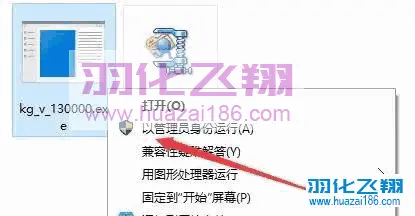
20.在图示处输入1打回车。
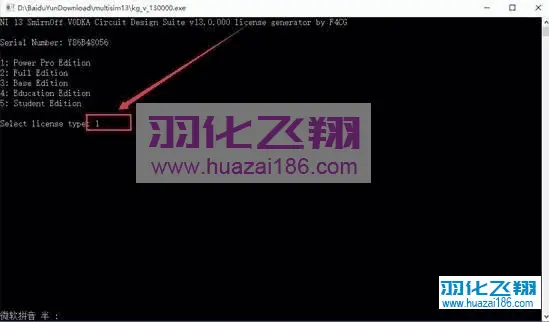
21.在Mulitisim13.0安装包文件夹下会出现以下两个文件。

22.点击开始菜单栏,找到NI Launcher打开。
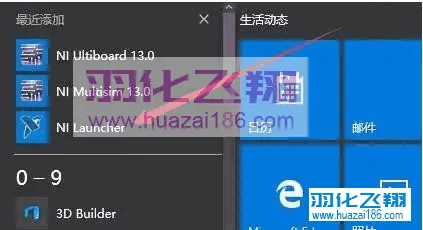
23.在弹出的界面,点击NI License Manager。

24.将Mulitisim13.0文件夹下的两个.lic文件拖拽到NI许可证管理器中。
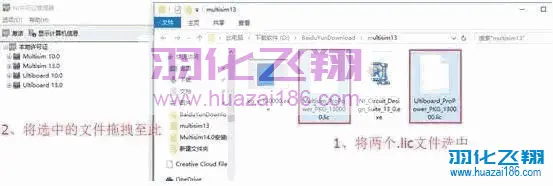
25.点击是。
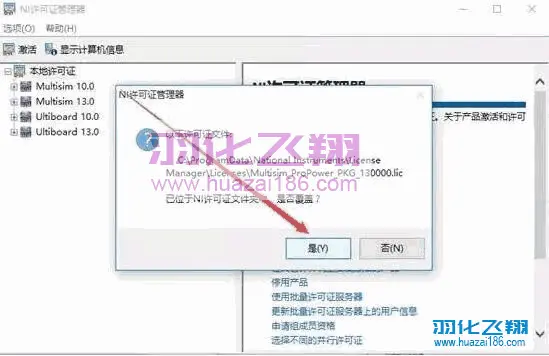
26.复制安装包中chinese汉化包到软件安装目录。
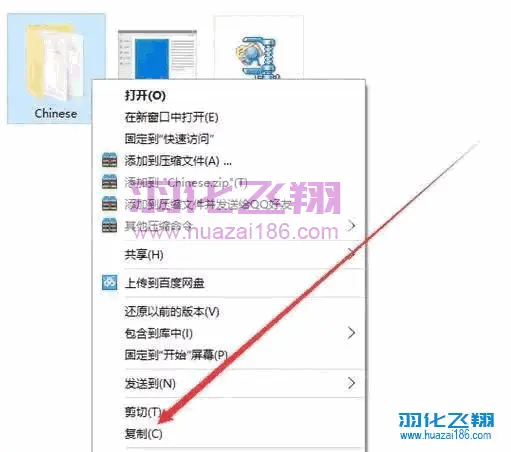
27.在软件安装目录stringfiles文件夹下右键粘贴(例D:\Program Files (x86)\National Instruments\Circuit Design Suite 13.0\stringfiles)。
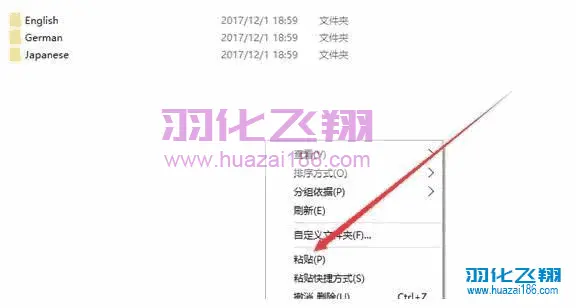
28.点击开始菜单栏,找到NI Ultiboard 13.0打开,点击Global options。
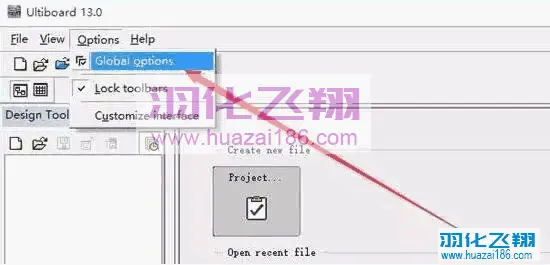
29.选择Chinese,点击OK。
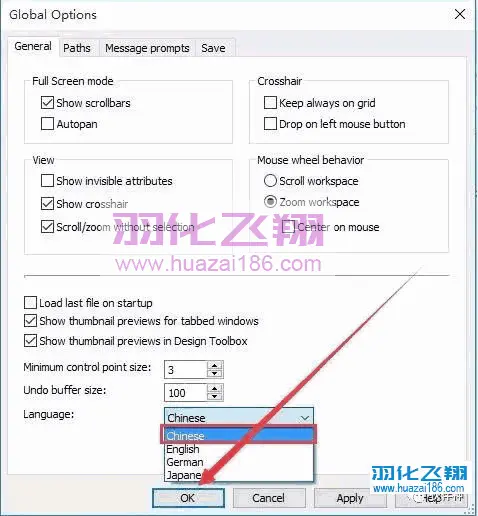
30.点击确认。
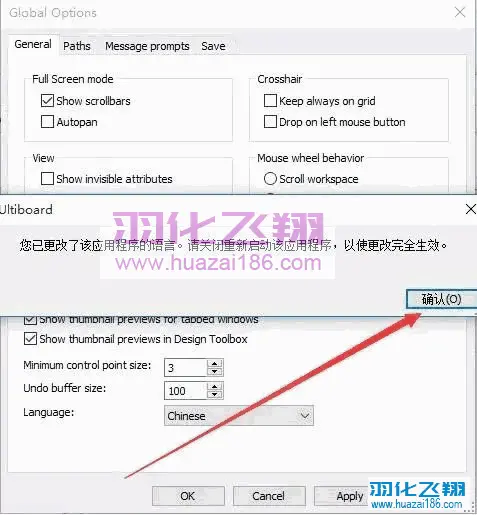
31.软件安装完成,运行界面如下。
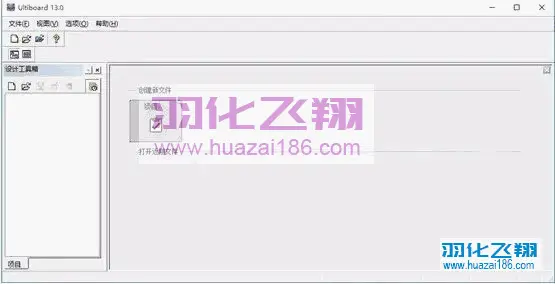
32.到此安装结束。












暂无评论内容